系統磁盤不清理就會導致磁盤文件越來越多,越來越亂,為了保證系統達到最大的性能,定時的清理磁盤是非常重要的,有時為了方便,將磁盤清理添加到右鍵會方便很多,下面小編就給大家介紹下Win7系統將磁盤整理添加到右鍵的方法。
1.首先,同時按下win7旗艦版鍵盤上的win+R快捷鍵打開電腦的運行窗口,之後,在打開的運行窗口中輸入regedit並單擊回車,這樣就可以打開win7旗艦版的注冊表編輯器窗口了。
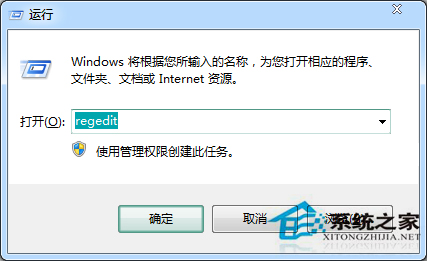
2.在打開的注冊表編輯器窗口中,依次點擊展開左側菜單中的HKEY_CLASSES_ROOT\Drive\shell,然後右鍵點擊shell文件,接著在左側窗口中新建分支,命名為runas;將右方窗口中的Default值修改為Defragment,再在右邊窗口中新建名為Extended的鍵值即可。
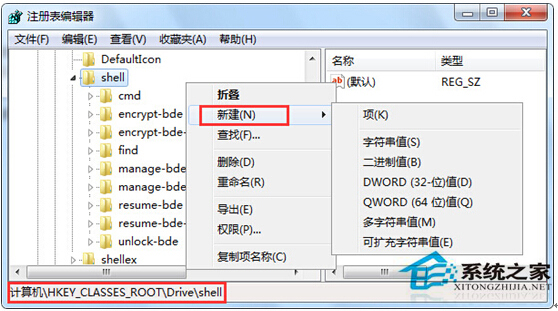
提示:一般家庭用戶1個月整理一次,商業用戶以及服務器半個月整理一次。但要根據碎片比例來考慮,如在Win7中,碎片超過10%,則需整理,否則不必。
上面就是Win7旗艦版將磁盤整理添加到右鍵的方法介紹了,添加到右鍵後您就能快速開啟磁盤清理,經常清理磁盤的用戶推薦使用。